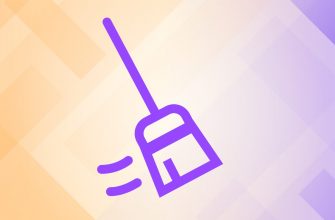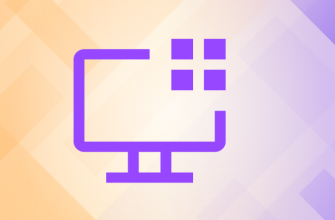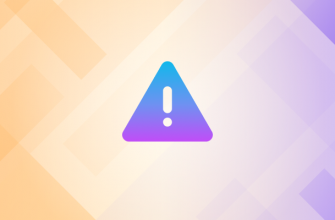Апдейт 5.0 – обновление, поменявшее многое, в том числе и редактор. Новый Gutenberg спровоцировал волну недовольств своим неудобством. Разбираемся, в чем его минусы и как вернуть старый интерфейс в админ-панеле WordPress.
Главные минусы гутенберга
В первую очередь, ВордПресс – фреймворк, включающий набор сайтостроения “под ключ”. Главный элемент администрирования и добавления новых статей – редактор, но он был обновлен в редакции WordPress 5.0. У свежей версии сразу выявились минусы:
- Технические проблемы, мешающие публикации материалов и их написанию: невозможно удалить блок, сделать возврат, восстановить удаленный фрагмент, обрывается соединение с сервером..
- Конфликт устаревших модулей и тем, не разработанных под Guttenberg и создающих ошибки в админ-панеле.
- Неудобный для вебмастеров интерфейс, тормозящий скоростную работу и излишне адаптированный.
Если вы – новый пользователь CMS, то стоит привыкать к обновленной визуальной версии, не прибегая к попыткам восстановить старую, классическую. Но если вы уже успели обжить предыдущий старый визуал, то возвращаем его.
Как вернуть и включить старый редактор WordPress
Как и любой функционал, старый нотпад можно вернуть либо вручную администратором через системную команду, либо при помощи стороннего софта. Рекомендую второй метод: он не только быстрее и безопаснее, но и легок для начинающих вебмастеров.
Как отключить гутенберг при помощи Classic Editor
Легкая утилита, возвращающая старый редактор. Ее несомненный плюс: опциональность. Если контент публикует сразу несколько копирайтеров, то они смогут переключаться между старым нотпадом и блочным.
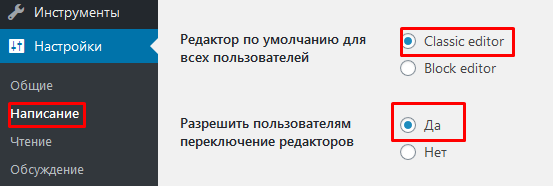
После активации в вкладке “Плагины” перейдите в “Настройки” блога > “Написание” (открыт для редактирования). Там появились два новых поля, выделенные голубым цветом. Я рекомендую везде отмечать первые пункты – как на скрине. После система сама переключится.
УстановитьКак выключить через Clearfy PRO
Помимо основного исправления ошибок SEO можно также убрать и новый Gutenberg, то есть вернуть старый редактор. После установки плагина:
- Перейдите в конфиг (раздел в левом сайдбаре панели администратора).
- Выберите раздел “Дополнительно”.
- Активируйте первый чекбокс.
- Нажмите на кнопку “Сохранить изменения” (в конце страницы).
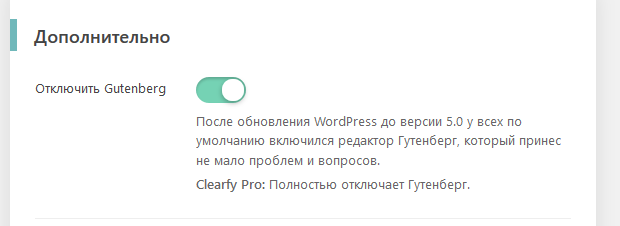
Теперь обновления WordPress отменены и записи редактируются в прежнем интерфейсе. Отмечу, что Clearfy подойдет как контентным ресурсам, использующим WP, так и магазинам, в том числе и на проблемном WooCommerce, так как не конфликтует ни с одним расширением или шаблоном.
-15% на первую покупку
Вернуть, используя WordPress функцию
Самый тяжелый и бессмысленный способ: внедрение PHP функции в конфигурацию WordPress. Для этого откройте “Внешний вид” > “Редактор тем”. Найдите в правом меню файл functions.php. Кликните по отделу и пролистайте лист до самого конца. На последней строчке, после завершения предыдущего элемента, вставьте код:
add_filter( 'use_block_editor_for_post_type', '__return_false', 100 );
Нажмите на “Обновить”.
После внесения правок проверьте все страницы сайта и админки на новые ошибки. Зачастую это 5.X.X, то есть на стороне сервера. Если такие появились – откатите файл до предыдущей версии.